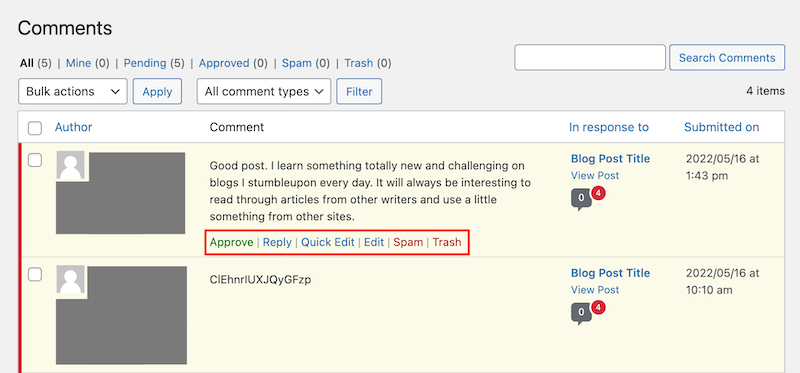WordPress コメント設定を管理する
WordPress は、ビルトインコメント投稿システムを搭載しています。このシステムを使用して投稿やページの下部にコメントブロックを追加すると、オーディエンスは意見やアイディアを共有できます。WordPress コメントは、サイトにコメント機能を追加するためにサードパーティープラグインを必要としない、本格的なコメントシステムです。しかし、WordPress コメントの機能を拡大するために利用可能なサードパーティープラグインも存在します。
サイトでコメントを有効にすることには多くの利点がありますが、一定のリスクもあります。WordPress コメントをご利用いただく前に利点とリスクの両方を理解していただくことが大切です。管理されていないコメントは歯止めが利かなくなり、サイトのブランドの評判を傷つける可能性があります。
WordPress サイトでコメントを有効にする理由
WordPress コメントを中心としてユーザーエンゲージメントが構築されると、サイトの SEO ランキングは向上し、コンテンツは関連性が高く、最新のものであり、オーディエンスが関心を持っているという社会的証明が得られます。
投稿またはページのテーマをオーディエンスが討議する場を提供することで、多くのサイト作成者が抱く「どうすればもっと多くのコンテンツをページに掲載することができるか」という疑問への答えになります。このタイプのユーザー生成コンテンツ (UGC) は、ページが検索クエリと関連性が高いことを Web クローラーが把握するのに役立ちます。さらに、テーマに関するフィードバックを収集してコンテンツを改善に役立てることができます。
連絡フォームを使用せずにオーディエンスが有機的に連絡を取ることができるスペースを設けることで、コンテンツにエンゲージするために何度も訪問してもらえます。コメントは、マーケティング目的上リードジェネレーションの信頼できるソースとなる可能性もあります。
サイトでコメントを有効にすることに伴うリスクは何ですか?
WordPress コメントの最大のリスクは、管理されていないコメントによりブランドとオーディエンスとの間の信頼が損なわれることです。WordPress コメントのデフォルト設定は安全ですが、サイトの安全性を保護するために設定で複数の改善を行うことができます。
スパム送信者はトラフィックを集中させようとしたり、オーディエンスを誤導しようとしたりします。コメントに常識的な制限を設けることでリスクを減らすことができます。
コメントの管理は、サイトのトラフィックが増加するにつれて煩雑になり、投入したいと思うまたは投入できる以上の労力が必要となる可能性があります。WordPress コメントをご利用いただく前にコメントのオプションを把握しておけば、状況に合ったコメント戦略を立てるのに役立ちます。
コメント戦略は、コメントを管理せずすべて停止するというほど制限的にすることも、ほとんどまたはまったくモデレーションなしでコメントをオープンにするというほど寛容にすることもできます。自社の状況およびサイトに設定された目標にかなった戦略を立てるというのが主旨です。
サイトでコメントを管理する基本は何ですか?
コメントが有効にされると、WordPress はテキストボックスを投稿やページの下部に追加します。これにより、オーディエンスがコンテンツにエンゲージできます。
WordPress ダッシュボードのコメント欄でコメントを閲覧および管理することができます。コメントが保存されるビューが複数存在します:
- すべて:すべてのコメントのリスト
- 自分のコメント:あなたのコメントです。サインインしている ID に基づきます。
- 承認待ち:承認保留中のコメント。
- 承認済み:すでに承認されたコメント。
- スパム:迷惑または不適切というフラグが付けられたコメント。
- ごみ箱:迷惑のフラグが付けられたコメント。30 日が経過すると自動的に削除されます。

このセクションでは、個々のコメントにカーソルを合わせて、承認する、スパムのマークを付ける、ごみ箱に移動する、編集する、または返信することができます。
WordPress のビルトイン コメント ツール
WordPress で使用できるビルトインのコメント承認ツールを見てみましょう。コメント設定を管理するには WordPress ダッシュボードにサインインした状態であることが必要です。
以下のリストからタスクを選択して、WordPress コメント設定を管理します:
- サインインし、ディスカッション設定を開きます
- コメントを無効にする
- 匿名のコメントを防止する
- 古い投稿へのコメントを閉鎖する
- コメントで許可するリンク数を制限します
- コメント承認リストを作成する
- コメントブロックリストを作成する
サインインしディスカッション設定を開く
WordPress ダッシュボードのディスカッション設定ページには、コメントを管理するためのコントロールが表示されます。アクセス方法は以下のとおりです。
- WordPress ダッシュボードにサインインします。(WordPress へのサインインでお困りですか?)
- 左側のメニューで、「設定」、次に「ディスカッション」を選択します。
コメントを無効にする
デフォルト投稿設定欄で、「新規投稿にコメントを送信するのを許可する」のチェックボックスをオフにすることで、コメントを完全に無効にすることができます。これで、誰も新規投稿にコメントすることができなくなります。
- WordPress にサインインし、ディスカッション設定を開きます。(これを行う方法)
- デフォルト投稿設定欄で、新規投稿にコメントを送信するのを許可するの横にあるチェックボックスをオフにします。
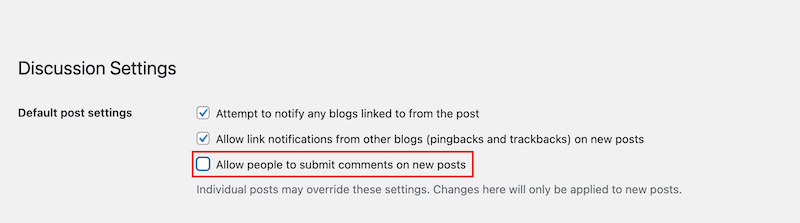
- ページの一番下までスクロールして、「変更を保存」を選択します。
備考: 個々の投稿またはページでコメントを有効にした場合、これらの投稿またはページについて個々の設定はデフォルト投稿設定よりも優先されます。
匿名のコメントを防止する
WordPress サイトでコメントが許可されている場合、「コメント作成者は名前とメールアドレスを記入する必要があります」または「ユーザーはコメントを送信するには登録またはログインする必要があります」、あるいはその両方のチェックボックスを選択することにより、匿名ユーザーのコメントを防止することができます。
オーディエンスに連絡先情報の提供や、コメントする前にサインインを要求することは、ボットがコメントにスパムを送信するのを防ぐ素晴らしい方法です。これは、コンテンツに本当に投資されたリードを生成する素晴らしい方法でもあります。
- WordPress にサインインし、ディスカッション設定を開きます。(これを行う方法)
- その他のコメント設定欄で、以下のオプションの横にあるチェックボックスを選択または選択解除することで有効または無効にすることができます。
- コメントの投稿者の名前とメールアドレスの入力を必須にする。
- ユーザー登録してログインしたユーザーのみコメントをつけられるようにする。
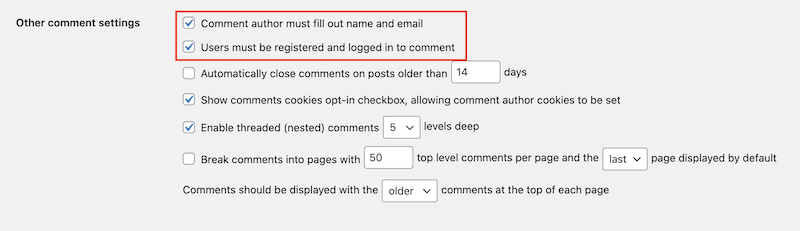
- ページの一番下までスクロールして、「変更を保存」を選択します。
古い投稿へのコメントを閉鎖する
スパム送信者が承認待ちキューを埋め尽くすのを防ぐ最善の方法の 1 つは、一定の日数が経過した投稿に関するコメントを閉鎖することです。WordPress は、まず 14 日以上経過した投稿を閉鎖してみることを推奨しています。
- WordPress にサインインし、ディスカッション設定を開きます。(これを行う方法)
- 「他のコメント設定」で、「OO 日以上前の投稿のコメントフォームを自動的に閉じる」と書いてある項目の横にあるチェックボックスを選択します。
- この項目の日にち部分を希望する日数に変更します。
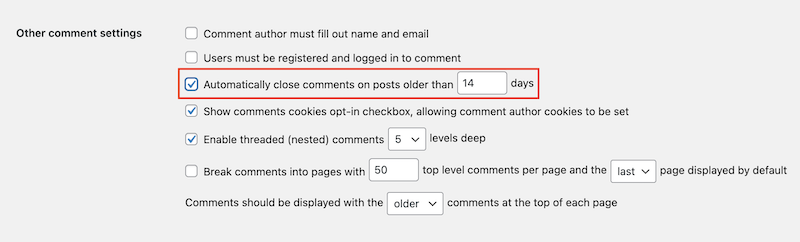
- ページの一番下までスクロールして、「変更を保存」を選択します。
備考:Managed Hosting for WordPress プランの場合、自動的に 14 日に設定されます。この設定は恒久的なものではなく、サイトのさまざまなニーズに合わせて変更することができます。
コメントで許可するリンク数を制限します
コメントモデレーション欄でコメントのリンク数を制限することができます。デフォルト設定は 2 であり、2 つ以上のリンクのあるコメントは承認待ちキューで保留にされます。この設定を使用すると、スパム送信者がサイトからのトラフィックを集中させるリスクを減らすことができます。コメントにあるすべてのリンクを承認する場合は、0 に設定することもできます。
- WordPress にサインインし、ディスカッション設定を開きます。(これを行う方法)
- コメントモデレーション欄にスクロールダウンし、この欄の最初の行でコメント数を望む数に変更します。設定された数以上のリンクを含むコメントは、自動的に承認が必要になります。
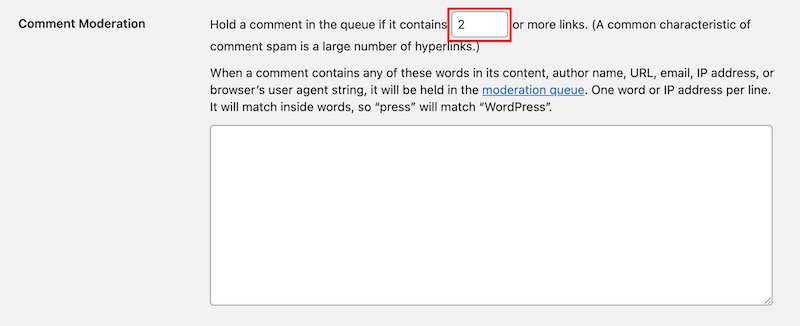
- ページの一番下までスクロールして、「変更を保存」を選択します。
コメント承認リストを作成する
コメントは、コンテンツ、作成者名、URL、メールアドレス、IP アドレス、またはブラウザのユーザー エージェント文字列に含まれる特定の語句に基づいて承認フラグを付けることができます。承認されたコメントは、承認待ちキューで保留にされます。1 行に 1 項目 (カンマ区切り値ではない) を追加可能で、単語内に含まれる語句にもマッチングされるため、「press」は「WordPress」と一致することを理解することが大切です。
- WordPress にサインインし、ディスカッション設定を開きます。(これを行う方法)
- コメントモデレーション欄にスクロールダウンし、承認する項目を 1 行に 1 項目ずつ同欄に入力します。キーワード、フレーズ、IP アドレス、ドメインまたは URL、ユーザー名、またはメールアドレスを入力することができます。
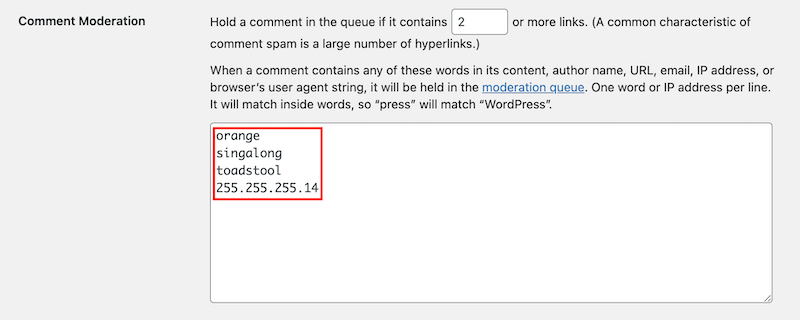
- ページの一番下までスクロールして、「変更を保存」を選択します。
コメントブロックリストを作成する
WordPress コメントには、コメントのモデレーションをサポートするため、「無効にされたコメントキー」ボックスでコメントブロックリストを構築する設定が含まれています。コンテンツ、作成者名、URL、メールアドレス、IP アドレス、またはブラウザのユーザーエージェント文字列に、ブロックリストにある用語を含むコメントは、掲載されたり承認待ちキューで保留にされたりするのではなく、ごみ箱に送られます。ブロックリストを作成する際、1 行に 1 項目 (カンマ区切り値ではない) を追加する必要があり、単語内に含まれる語句にもマッチングされるため、「press」は「WordPress」と一致することを理解することが大切です。
- WordPress にサインインし、ディスカッション設定を開きます。(これを行う方法)
- 無効にされたコメントキー欄にスクロールダウンして、ブロックリストにある項目を 1 行に 1 項目ずつ同欄に入力します。キーワード、フレーズ、IP アドレス、ドメインまたは URL、ユーザー名、またはメールアドレスを入力することができます。
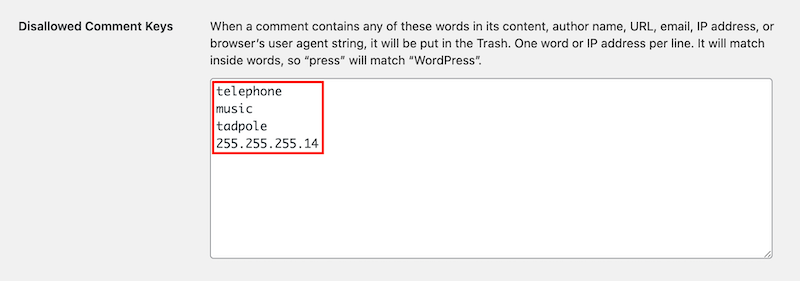
- ページの一番下までスクロールして、「変更を保存」を選択します。